당신은 작업을 주로하는 경우 컴퓨터나는 모두 열어 둘 거예요 윈도우 / 폴더 / 설정 / 프로그램 그들은 크게 aglomerand를 사용 desktopCPC. 나는의 특정 창을 reaccesez 할 때 그래서 나는 꽤 자주 엉망으로 관리 비활성 (이 단추를 사용하는 것이 훨씬 간단 할 것이지만 쇼 Desktop그리고 그 다음 창에서 봐야 작업 표시 줄, 비활성 창을 클릭하고 백그라운드에서 열어서 결국 여전히 작업 표시 줄이라고 부르는 습관이 있습니다).
당신이 위에서 인식 할 경우, 대부분의 아마 나처럼 버릇이 가끔 (당신은 잃을 시간이 없다 특히) 좌절되고 없애려고. 솔루션이라고 열중해.
열중해 하는 무료 유틸리티 용 Windows 사용자가 활성화 할 수있는 일정 시간 후에 자동으로 비활성 창을 최소화.
어떻게 휩쓸합니까?
응용 프로그램이 인터페이스 보다 설정 창이 발사 한 직후 실행 system 쟁반. 기간 default 비 활성 창은입니다 최소화 한 후 300 초그러나 그것은에 따라 설정할 수 있습니다 환경 설정 사용자 우선권S (기본 설정에 액세스하려면 오른쪽 시스템 트레이에 프로그램 아이콘을 클릭합니다.) 바로 아래 필드에서 원하는 간격 (초)을 입력 최소화되기까지의 시간. 그리고 당신이 원하는 경우 자동으로 시작되도록 응용 프로그램 때마다 부팅 Windows옵션을 확인 휩쓸 떨어져 시작에서 실행.
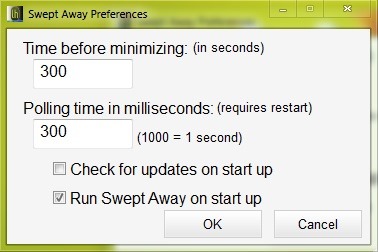
또한, 당신은 어떤 창을 선택하고 당신은 그들이 비활성 경우에도 그들이 열려 유지하려면 (일부 브라우저 또는 특정 응용 프로그램) 옵션을 사용하여 제외E (휩쓸 트레이 아이콘의 오른쪽 클릭 메뉴에서 액세스 할 수도).
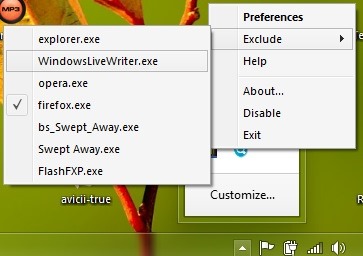
참고 : Windows XP, Windows 비스타, Windows 7 si Windows 8.
크레딧 @ Lifehacker에
STEALTH SETTINGS -비활성 상태를 자동으로 최소화하는 방법 windows 특정 시간 간격 후